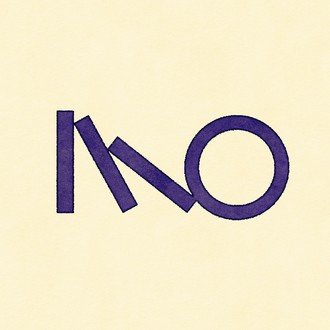MacBook Pro2021年版のストレージを増やす5つの方法
こんにちは。Minimal Orderです。
わたしは今でも、2015年頃のMacBook Proを愛用しているのですが、実は最新2021年の14インチ・16インチMacBook Proとの共通点があります。
それは、SDカードスロットがあるということ。今回は、そのSDカードスロットにも着目した、「ストレージを増やす手段」というテーマで一本書いてみたいと思います。
はじめに - ストレージに求めること
今回方法を5つ説明するにあたり、2つ前置きが必要です。
1) 1つは、手段を並べた記事として仕上がったので、明確な評価・順位づけはしていないということ。
探れば探るほど、「あ、これ一概には言えないや」となりました。
2) もう1つは、ストレージ拡張に「何を求めるか」という前提によって重視する評価尺度も違ってくるよね、という視点です。
・価格 / 許容できる価格の幅
・重量(軽さ)
・データの紛失しにくさ
・初期設定やメンテナンスの手間
等々。これらの序列や許容できる幅で複合的に決まることと思います。
全部ひっくるめるとカロリー高すぎる記事になりそうだったので、評価は端折りました。ですので、手段の概説となります。
ストレージを増やす方法
1. 買う時にPC本体のSSD容量を増やす

まず最初は、一番シンプルで、手っ取り早い。
けれど、おそらく一番お金はかかってしまうんだろうな。という手段です。
例えば、14インチの最小構成が512GBのSSDなのですが、4TBを超えた時点で10万以上の追加投資となります。
・1TB SSDストレージ +22,000円
・2TB SSDストレージ +66,000円
・4TB SSDストレージ +132,000円
・8TB SSDストレージ +264,000円
まずは選択肢を比較検討するにあたっての基準としておさえておくと良さそうです。
2. 外付けのハードディスクを使う

2つ目は外付けのHDDやSSDを購入するという選択肢です。
本体の容量増量(1つ目の選択肢)よりもかなり安価に追加ストレージが手に入りますが、持ち運びにはかさばってしまうというデメリットがつきまといます。また、SSDだと最大容量が1デバイスあたり1~4TB程度という制約もあります。
ただ、本体への投資に比べれば高頻度で買い換えられる価格のものも出回っていますし、手軽なバックアップ手段としては今までもこれからも重宝しそうです。
3. 自前クラウドストレージことNASを構築する

こちらは、ネットワーク(LAN)上にハードディスクを設置する方法で、先日以下の記事にまとめています。
初期設定と、メンテナンスに手間が掛かりそうですが、うまく運用できれば
「かさばらない」、「出先で紛失しない」といったメリットを享受できます。価格帯も、本体への投資よりは低く済ませられそう。
4. SDカードを常設ストレージにする

こちらが冒頭にお伝えした、SDカードスロットを有効活用する方法です。
SDカードスロットが常時埋まってしまうというデメリットがあるのですが、
安価で場所を取らないストレージ拡張が可能です。
最大容量は現状512GBのようです。
5. microSDカードを常設ストレージにする

こちらは4番の亜種で、microSDカード+microSDカードアダプターの2点が必要です。1つ前の手段と比較したメリットは、ストレージを担うmicroSDカードのメーカーの選択自由度が高いことや、すでに持っているmicroSDカードを活かせることです。
番外編
あとは、クラウドストレージサービスに頼る方法もありますが、「万が一のバックアップとして組み合わせ使いする」くらいが良さそうかなと思っています。下記記事を執筆されたShinichiさんと同意見です。
おわりに
今回は、2021年版MacBook Proを例に、ストレージの拡張手段を5つご紹介しました。個人的には「安価」で「場所を取らない」という総合力で言えば、4・5の手段がオススメです。
*ただし、転送速度(処理速度)はそれぞれ大きく異なりますので、ベンチマーク値を参照の上、ご注意ください。

出典
Cover photo by Samsung Memory on Unsplash
いいなと思ったら応援しよう!